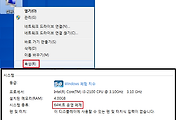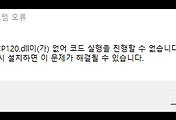오늘 알아볼 컴퓨터 오류는 APPCRASH 오류 입니다. 일반적으로 자주 발생하는 오류는 아니지만 윈도우7이나 비스타를 이용하다 보면 한 번쯤 보게되는 오류인데요.
보통 인터넷 익스플로러에서 워드나 기타 응용 프로그램을 사용하다보면 우연치 않게 'Internet Explorer의 작동이 중지되었습니다' 라는 메세지를 종종 보게 됩니다. 그래서 자세한 내용을 살펴보면 APPCRASH 오류 라는 것을 알 수 있는데요.
APPCRASH 오류는 대부분 프로그램들 간의 충돌로 생기는 경우가 많이 있습니다. 다만 오피스 사용자라면 Microsoft Office IME 에 의한 충돌일 가능성이 높습니다. Microsoft Office IME 오피스를 설치할때 같이 설치되는 프로그램으로 한글과 영문의 자판을 관리하는도구 입니다. 그런데 이것이 잘못되면 APPCRASH 오류 가 나오게 되는 것입니다.
그래서 오늘은 APPCRASH 오류 를 한방에 해결하기 위해 Microsoft Office IME 으로 인한 APPCRASH 오류 해결 방법을 알려드리고 하는데요. 대력적인 방법은 문제가 되는 Microsoft Office IME 버전을 삭제하거나 배제하는 과정 입니다. 어렵지 않으니 천천히 따라해 보세요.
가장 먼저 제어판에 들어가기 위해서 시작메뉴에서 제어판을 선택해 들어갑니다.
제어판에 들어가면 여러분의 보기기준이 어떻게 설정되어 있느냐에 따라 다르지만 보기기준이 범주로 되어 있다면 위 사진과 같이 '시계, 언어 및 국가별 옵션' 에서 '키보드 또는 기타 입력 방법 변경' 을 선택해주면 되고 보기기준이 큰아이콘이나 작은아이콘으로 되어 있다면 '국가 및 언어' 를 선택해서 들어가 주시면 되겠습니다.
'국가 및 언어' 나 '키보드 또는 기타 입력 방법 변경' 을 선택해 들어가면 위 사진과 같은 화면을 보실 수 있는데 여기에서 상단의 탭중에 '키보드 및 언어' 탭을 선택한 후에 '키보드 변경'을 클릭해 줍니다.
'키보드 변경'을 통해 들어오면 '텍스트 서비스 및 입력 언어' 창이 나오는데 첫번째 탭인 '일반' 탭을 선택 후 우측에 보이는 '추가' 버튼을 클릭해 줍니다.
추가를 눌러서 들어오면 '입력 언어 추가' 창이 나오는데 여기에서 입력 언어를 추가할 수 있습니다. 목록에서 '한국어(대한민국)'을 찾아 클릭하면 위 사진과 같이 키보드 목록이 나옵니다. 이후 'Microsoft 입력기' 에 체크하고 우측의 확인을 클릭해 줍니다.
다시 '텍스트 서비스 및 입력 언어' 창으로 돌아오면 기본 입력 언어 란의 '한국어(대한민국) - Microsoft Office IME 2010' 을 누르고 밑에 있는 '한국어(대한민국) - Microsoft 입력기' 를 선택후 적용을 눌러 주시면 됩니다.
필자는 Microsoft Office IME 버전이 Microsoft 2010 이지만 Microsoft Office IME2007 버전도 있으니 필자와 버전이 다르다고 당황하지 않으셔도 됩니다.
마지막으로 'Microsoft 입력기' 가 변경되어 적용된 것을 확인 하시면 APPCRASH 오류 에 대한 문제가 해결 될 것입니다. 설명이 길어서 자칫 어렵고 복잡해 보일 수 있지만 막상 해보시면 무척 간단한 방법이기 때문에 APPCRASH 오류 가 났다고 걱정하거나 당황하지 마시고 천천히 따라해서 APPCRASH 오류 한방에 해결해 보시길 바랍니다.
'잡학상식 > IT,인터넷' 카테고리의 다른 글
| 레쿠바 한글판 다운로드 및 사용법 (0) | 2018.02.28 |
|---|---|
| hp 프린터 드라이버 다운로드 및 설치하기 (0) | 2018.02.06 |
| 리얼텍 사운드 드라이버 다운로드 및 설치 (1) | 2018.01.23 |
| MSVCR120.DLL 다운로드 및 오류 해결방법 2가지 (1) | 2018.01.20 |
| 애플괴담, 아이폰 괴담 사실이었다? (0) | 2017.12.24 |